PS怎么对图片进行旋转?
设·集合小编 发布时间:2023-03-26 09:50:32 258次最后更新:2024-03-08 11:50:34
有时候我们导入一张图片到PS中,但是图片的角度不是我们要的,这种情况下我们就需要对图片进行旋转,那么具体要如何操作呢?下面就带大家一起来看看方法。
想学习更多的“PS”教程吗?点击这里前往观看设·集合免费课程>>
工具/软件
硬件型号:小米 RedmiBookPro 14
系统版本:Windows7
所需软件:PS CS6
方法/步骤
第1步
首先我们打开ps软件,导入一张图片素材。

第2步
如果我们想要整个图片素材旋转,选择菜单栏中的“图像”-“图像旋转”。展开“图像旋转”之后就可以看到旋转的选项。

第3步
可以选择“顺/逆”方向的旋转,也可以选择”水平/垂直“方向的旋转。大家根据自己的需要进行选择。
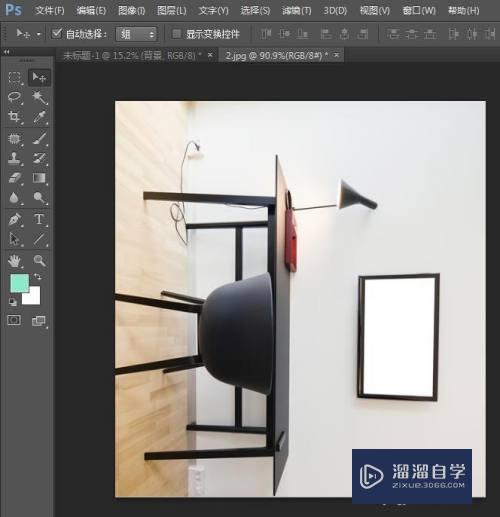
第4步
如果想要图片中的某个元素旋转,我们就要先选中需要被旋转的元素。如案例中我们想把电视机元素旋转一下,那么我们就首先使用选择工具选中电视机元素。

第5步
在菜单栏中选择“编辑”-“自由变换”,或者快捷键ctrl t调出“自由变换”面板。

第6步
右键可以看到有很多的旋转选项可以选择,我们根据我们的需要进行选择。

相关文章
广告位


评论列表